Exportera till CSV – tidrapporter i kalkylprogram
Att kunna ta fram en rapport som är uppdelad i kolumner och går att använda i olika typer av kalkylprogram är mycket användbart för att göra djupare analyser. Med Flowis app för tidrapportering kan du snabbt rapportera in tiden som du har lagt ner på ett visst projekt i din telefon eller läsplatta. I efterhand när du vill analysera lönsamheten hos olika projekt och kunder är det bara att logga in på webben och ta ut en utförlig rapport som innehåller det som du vill fördjupa dig i.
Fördelen med att göra en export till csv av tidrapporter är att du kan utveckla rapporten i till exempel Excel eller Google Sheets och skapa diagram och enkelt sortera informationen. Du väljer själv vilken tidsperiod listan ska visa och får snabbt ut en tydlig och lätthanterlig lista över tidrapporteringen.
Fördelar med export till CSV
- Standardiserad CSV-fil som går att använda i exempelvis Excel eller Google Sheets
- Lätthanterligt format med tydliga kolumner
- Texten i CSV-filen går att justera utifrån de behov ditt företag har
Så exporterar du till CSV-fil
- Gå in på Tidrapport eller Fakturor i webbgränssnittet.
- Klicka på ikonen “Exportera” som ligger till höger i vyn.
- Välj mellan att exportera all tid eller att ange ett visst datumintervall.
- Klicka på “Nästa”.
- En CSV-fil skapas och hämtas direkt ner till din dator.
- Öppna filen och spara ner den där du vill ha den på din dator.
- Använd CSV-filen som den är i exempelvis Excel eller för över informationen i ett annat system som tillåter import av CSV-filer.
- I vissa fall behöver du justera texten till kolumner i Excel. Läs mer längre ner på denna sida om hur du gör justeringen.
Exportera all tid eller ett visst tidsintervall till en CSV-fil
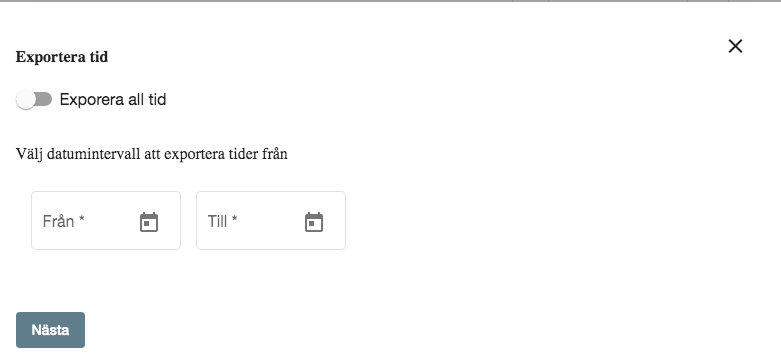
Ladda ner CSV-filen direkt till din dator efter exporten

Tidrapporter i pdf
I Flowis tidrapporteringssystem går det även att ta ut rapporter i pdf. Läs mer här om hur du gör för att spara ner tidrapporterna i pdf-format.
Från CSV till kolumner i Excel
I vissa fall kan du behöva justera utseendet på texten i csv-filen när du ska öppna den i Excel. Det går att göra på följande sätt:
- Markera hela den kolumn där texten och siffrorna ligger i csv-dokumentet
- Gå till menyn och välj Data
- Välj Text till kolumner
- Välj Avgränsade fält (kommatecken om din text är separerad med kommatecken) och klicka på Nästa
- Nu väljer du Allmänt och avslutar med att klicka på Slutför
- Glöm inte att spara det nya dokumentet